Poprawka: Problem ze sterownikiem wirtualnego urządzenia audio Nvidia (Wave Ex)
Przewodnik Rozwiązywania Problemów / / August 04, 2021
Reklamy
Dźwięk jest ważnym czynnikiem kształtującym wrażenia z gry. Nie ma znaczenia, czy jesteś zawodowcem, czy noobem. Zdecydowanie musisz usłyszeć dźwięki gry, aby móc w nią prawidłowo grać. Jeśli jednak wystąpią problemy ze sterownikiem audio, nie będziesz w stanie usłyszeć dźwięku. Dzisiaj wyjaśnię ci, jak rozwiązać problem z Wirtualne urządzenie audio Nvidia.
Możesz spróbować odinstalować i ponownie zainstalować sterownik. Możesz także spróbować zintegrować aplikację GeForce Experience z procesorem graficznym Nvidia. W tym przewodniku wyjaśniłem obie te metody i sposób, w jaki należy to zrobić. Kontynuuj śledzenie tego artykułu, aby dowiedzieć się więcej na ten temat.

Spis treści
-
1 Jak naprawić problem ze sterownikiem wirtualnego urządzenia audio Nvidia (Wave Ex)
- 1.1 Odinstalowanie sterownika Nvidia
- 1.2 Ponowna instalacja sterownika Nvidia
- 2 Zintegruj GeForce Experience ze swoim GPU, aby rozwiązać problem z wirtualnym urządzeniem audio Nvidia
Jak naprawić problem ze sterownikiem wirtualnego urządzenia audio Nvidia (Wave Ex)
Zaczniemy od odinstalowania sterownika Nvidii z komputera. Aby to zrobić, musimy uruchomić komputer za pomocą bezpiecznego rozruchu.
Reklamy
Odinstalowanie sterownika Nvidia
- Otwórz okno dialogowe uruchamiania aplikacji, naciskając klawisz Windows + R.
- rodzaj msconfig > kliknij ok
- Następnie w Konfiguracja systemu w oknie dialogowym, które zostanie otwarte, kliknij drugą kartę Bagażnik
- Kliknij pole wyboru Bezpieczny rozruch

- W opcjach z przyciskami radiowymi kliknij Minimalny
- Teraz uruchom ponownie komputer i uruchomi się z Tryb bezpieczeństwa.
- Iść do Ten komputer > Dysk lokalny (C) > przejdź do folderu Nvidia
- Usuń folder Nvidia
- Ponownie naciśnij Windows + R. aby otworzyć okno dialogowe uruchamiania
- rodzaj devmgmt. msc i naciśnij Enter
- Na liście podłączonych urządzeń kliknij Odinstaluj
- Uruchom ponownie komputer.
Ponowna instalacja sterownika Nvidia
Aby naprawić wirtualne urządzenie audio Nvidia, musisz ponownie zainstalować sterownik. W poprzedniej sekcji odinstalowaliśmy sterownik. Teraz ponownie zainstalujemy sterownik.
Przed przystąpieniem do procesu instalacji musisz odwiedzić oficjalną stronę internetową firmy Nvidia. Mają sekcję pobierania, w której musisz szukać najnowszego sterownika dostępnego dla twojego komputera. Przed pobraniem sterownika sprawdź zgodność.
- naciśnij Windows + R.
- Rodzaj msconfig i naciśnij Enter
- Plik Okno dialogowe konfiguracji systemu pojawi się
- Musisz usuń zaznaczenie opcji Bezpieczny rozruch opcja
- Teraz uruchom ponownie komputer
- Czas na zainstaluj sterownik, który pobrałeś poprzednio
- Będzie to czysta instalacja
- Wybierz Instalacja niestandardowa
- Zaznacz wszystkie odpowiednie pola, aby wyświetlić opcje instalacji
- Następnie kliknij pole wyboru Wykonaj czystą instalację
- Aby zakończyć proces, uruchom ponownie komputer
Zintegruj GeForce Experience ze swoim GPU, aby rozwiązać problem z wirtualnym urządzeniem audio Nvidia
GeForce Experience ma funkcję automatycznego wykrywania sterownika. Wykryje GPU zainstalowany na twoim komputerze i poda aktualizacje, które musisz zainstalować.
Najpierw musisz pobrać i zainstalować aplikację GeForce Experience. Pamiętaj, że twój GPU powinien być podłączony do monitora komputera.
- Po zainstalowaniu otwórz GeForce Experience
- Przejdź do Kierowcy patka
- Kliknij Sprawdź aktualizacje
- Pojawią się najnowsze dostępne sterowniki
- Następnie kliknij Instalacja niestandardowa aby otworzyć plik
Otóż to. Aby naprawić wirtualne urządzenie audio Nvidia, są to metody rozwiązywania problemów, które musisz wykonać. Są to dość łatwe do zrobienia. Nawet po wdrożeniu tych poprawek, jeśli masz problemy ze sterownikami audio, sugeruję zabranie komputera do oficjalnego centrum wsparcia i konserwacji, aby to naprawić. Jestem pewien, że profesjonaliści rozwiążą ten problem.
Reklamy
Więcej przewodników,
- Jak naprawić: Błąd systemu Windows 10 c1900101-4000d, gdy aktualizacja nie powiedzie się
- Napraw błąd krytyczny systemu C000021A w systemach Windows 7 i 8.1
- Bezprzewodowa mysz / klawiatura ciągle traci połączenie: jak to naprawić
Swayam jest profesjonalnym blogerem technicznym z tytułem magistra w zakresie aplikacji komputerowych, a także ma doświadczenie w programowaniu na Androida. Jest zagorzałym wielbicielem systemu operacyjnego Stock Android Poza blogowaniem technicznym uwielbia gry, podróże i grę na gitarze.

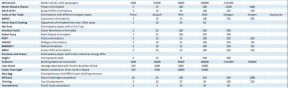

![Pobierz A205FNPUU7BTD2: Aktualizacja Galaxy A20 Android 10 One UI 2.0 [Rosja]](/f/161304d39358213c96e78ad38467df85.jpg?width=288&height=384)